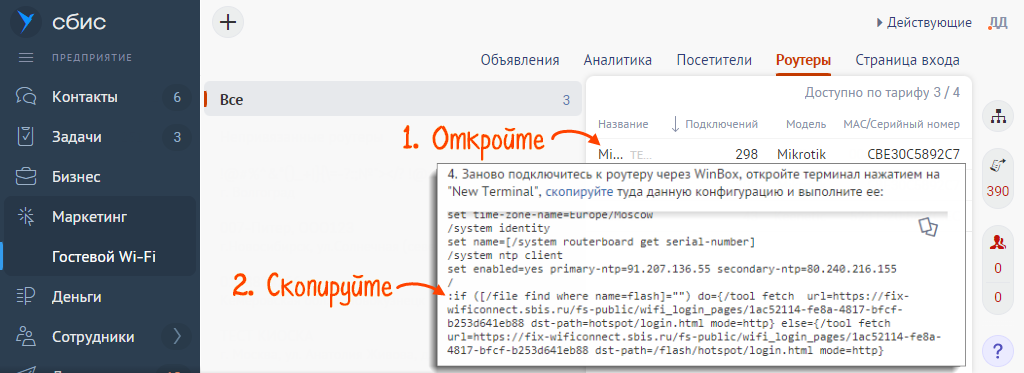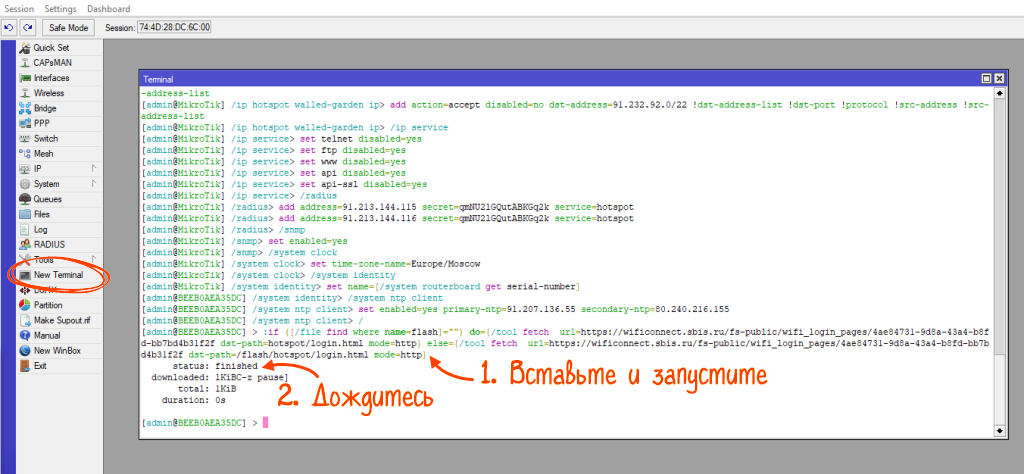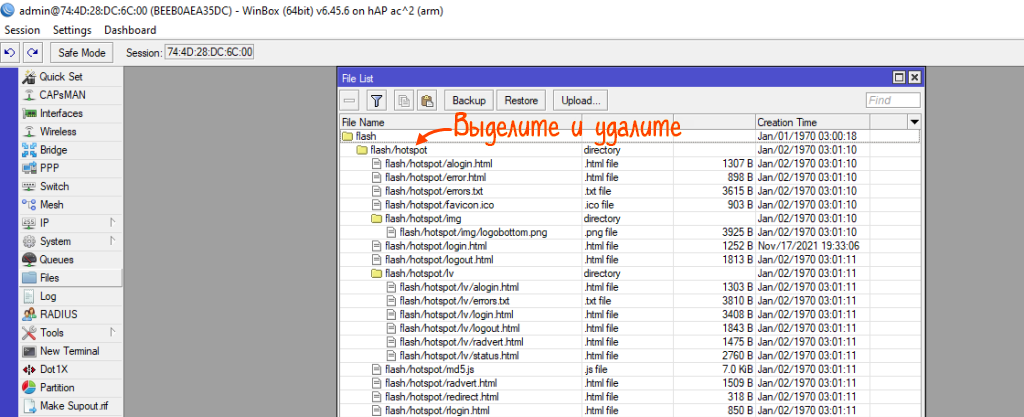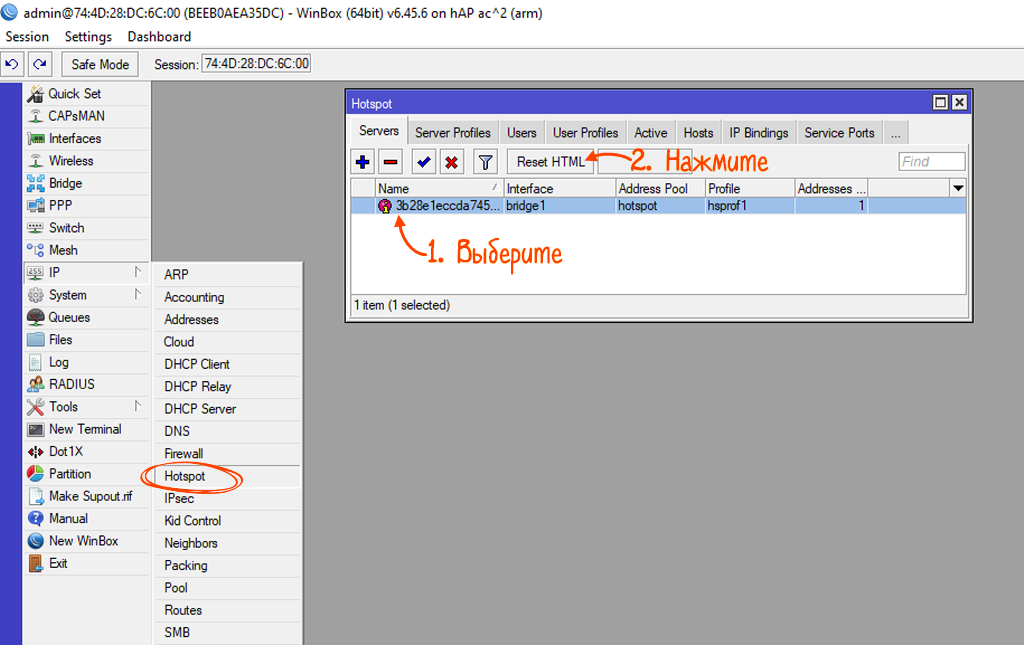Причина №1. Нет активной лицензии.
Оплатите лицензию Saby и расширение «Гостевой Wi-Fi».
Причина №2. На устройстве, с которого пытаетесь подключиться к гостевому Wi-Fi, включен VPN.
Выключите VPN и заново подключитесь к гостевому Wi-Fi.
Причина №3. Роутер неправильно подключен.
- Проверьте, что интернет-кабель от роутера провайдера подключен в первый порт MikroTik (порт «Wan» или «Интернет»).
- На online.saby.ru откройте раздел «Маркетинг/Гостевой Wi-Fi».
- На вкладке «Роутеры» выберите MikroTik.
- Скопируйте последнюю команду скрипта из пункта №4 внутренней инструкции Saby.
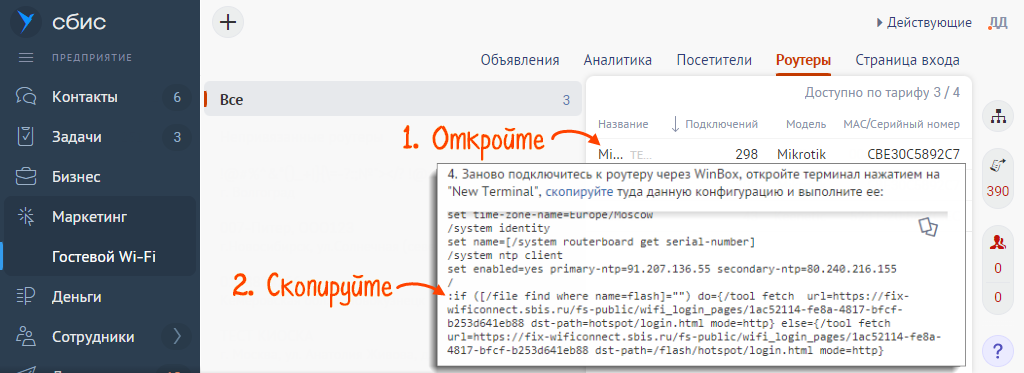
- Запустите WinBox, перейдите в настройку MikroTik.
- Нажмите «New Terminal» и вставьте команду.
- Нажмите Enter. Дождитесь статуса «finished».
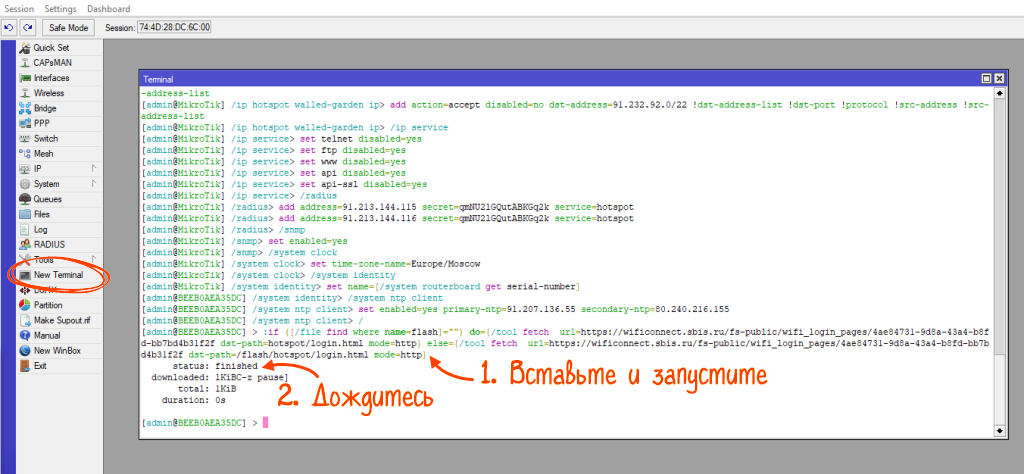
- Переподключитесь к гостевой сети.
Причина №4. Выбраны неверные файлы в Hotspot.
Выполните заново настройку, начиная со сброса конфигурации роутера или замените файлы и авторизуйте роутер вручную.
- На online.saby.ru откройте раздел «Маркетинг/Гостевой Wi-Fi».
- На вкладке «Роутеры» выберите MikroTik.
- Скопируйте последнюю команду скрипта из пункта №4 внутренней инструкции Saby.
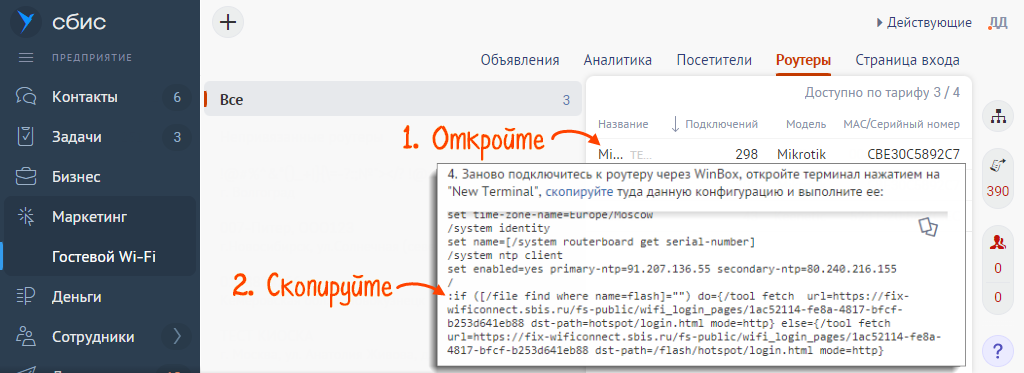
- Запустите WinBox и откройте «Files».
- Выделите папку flash/hotspot и нажмите Delete на клавиатуре.
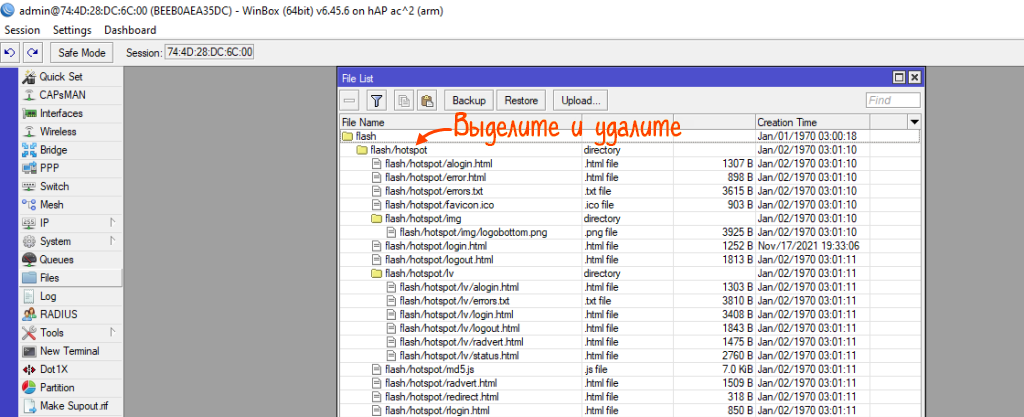
- Откройте раздел «IP/Hotspot». Выделите строку с настроенным hotspot и нажмите Reset HTML.
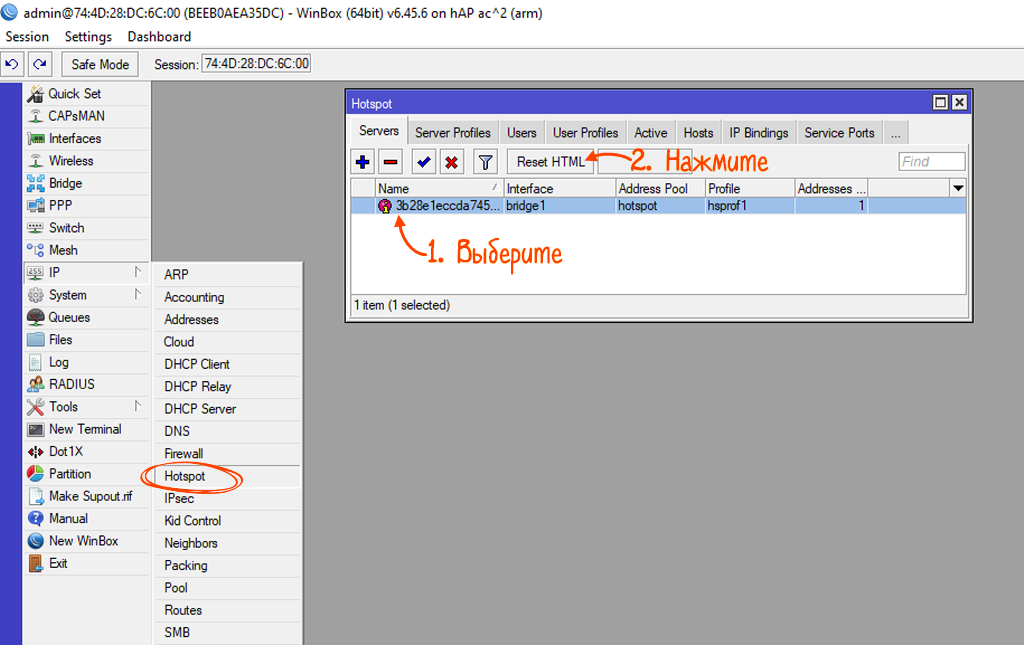
- Перейдите «Files», проверьте, что файлы загрузились.
- Нажмите «New Terminal» и вставьте команду скрипта из инструкции Saby.
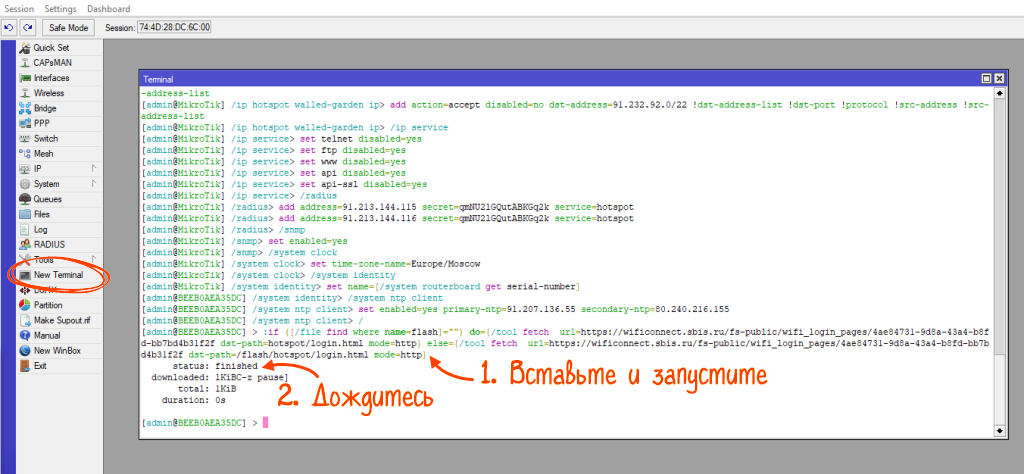
- Переподключитесь к гостевой сети.
Причина №5. MikroTik не имеет выход в интернет.
Проверьте доступ в интернет через WinBox, например к Яндексу. Нажмите «New Terminal» и введите команду ping ya.ru. Нажмите Enter.
Статус «no route to host» означает, что MikroTik не может выйти в интернет. Убедитесь, что lan-порт роутера провайдера подключен в первый порт MikroTik (порт «Wan» или «Интернет»). Если скрипт применился без ошибок, проверьте, есть ли доступ в интернет через кабель и в локальной сети работает DHCP. Для этого подключите кабель к компьютеру.

Если вместо «no route to host» идут данные параметров «SIZE», «TTL» и «TIME», значит доступ в интернет имеется и проблема в другом.